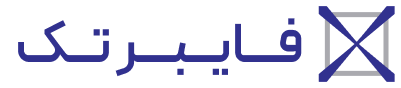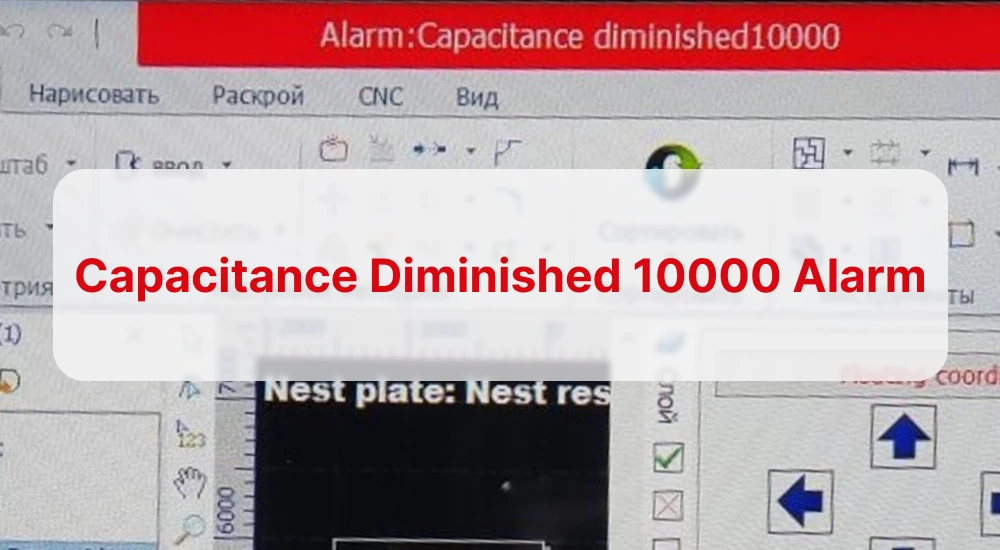در هنگام کار با دستگاههای لیزری، ممکن است که با Capacitance diminished 10000 alarm مواجه شوید.
اما آلارم Capacitance diminished 10000 در نرم افزار سیپ کات، نشانهی بروز چه مشکلی است؟
در حقیقت این آلارم، مربوط به سرامیک هد است و شما باید علت ایجاد آلارمCapacitance diminished 10000 در سیپ کات را با بررسی این قطعه پیدا کنید.
از این رو در این مطلب قصد داریم تا دلایل ایجاد آلارم Capacitance diminished 10000 در Cypcut را بررسی کنیم و همچنین روش برطرف کردن آن را نیز به شما بگوییم.
پس در ادامه همراه ما باشید تا با راه حل آلارم Capacitance diminished 10000 در نرم افزار سیپ کات آشنا شوید.
همچنین میتوانید با مراجعه به لیست ارورهای Cypcut، اطلاعات کاملتری دربارهی ارورهای این نرمافزار به دست آورید
Capacitance diminished 10000 alarm نشانگر چیست؟
بروز Capacitance diminished 10000 alarm و BCS 100 Alarm Found در هنگام کالیبره کردن BCS100 مربوط به سرامیک هد لیزر است.
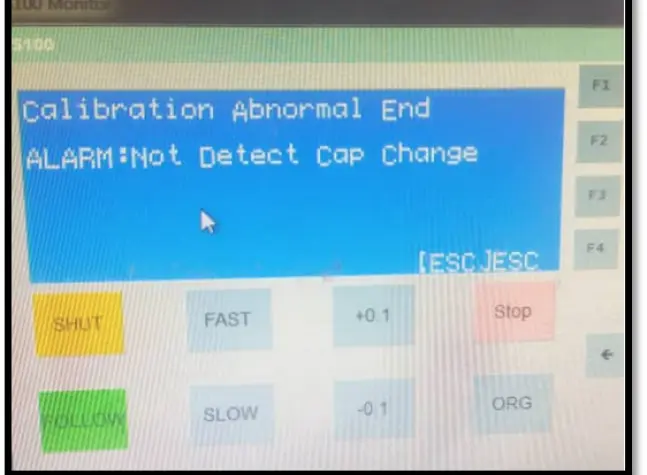
در صورت بروز این هشدار، باید نازل را باز کنید و حلقه فلزی را درآورید. سپس سرامیک را جدا و دوباره وصل کنید.

با انجام این کار، معمولاً آلارم Capacitance diminished 10000 در نرم افزار سیپ کات برطرف میشود.
حال باید هد را از طریق BCS100 کالیبره کنید و توسط کلید جهتی محور Z، نازل را تا 2 میلیمتری ورق پایین آورید.
برای اینکه بهتر این موضوع را درک کنید، در ادامه بهصورت تصویری به توضیح مراحل و راه حل هشدار Capacitance diminished 10000 در نرم افزار سیپ کات میپردازیم:
در سیپ کات از منوی CNC، روی BCS100 کلیک کنید تا پنجره زیر باز شود:
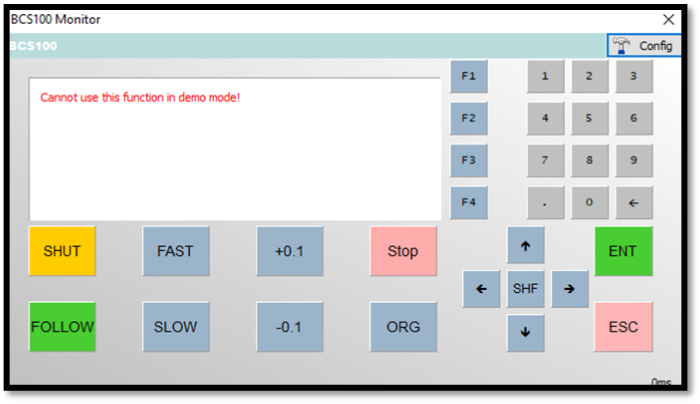
- سپس روی کلید F1 کلیک کنید تا پنجره زیر باز شود:
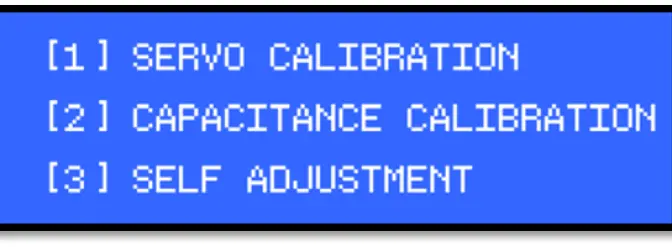
- حال در پنجره باز شده روی کلید [2] یا CAPACITANCE CALIBRATION کلید کنید. پس از این عمل، مشاهده میکنید که هد پایین میآید و نازل، ورق را لمس میکند و بالا میرود. میتوانید این مراحل را در ویدئوی زیر مشاهده کنید
- اگر نیاز بود، روی دکمهی Enter کلید کنید تا کالیبراسیون انجام شود. اما همانطور که مشاهده خواهید کرد، کالیبراسیون انجام نخواهد شد و آلارم Not Detect Cap Change نمایش داده میشود.
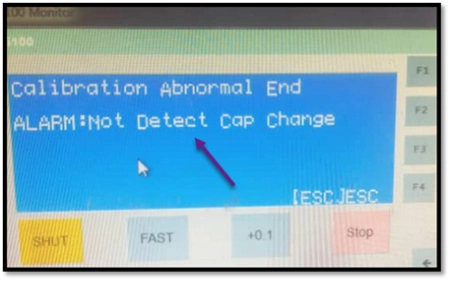
- در این حالت و هنگام کامل نشدن فرآیند کالیبراسیون، ابتدا باید کابل RF (کابل فاصلهیاب) را چک کنید و یک بار آن را دربیاورید و دوباره وصل کنید. (شاید حتی نیاز باشد که کابل را تعویض کنید.)
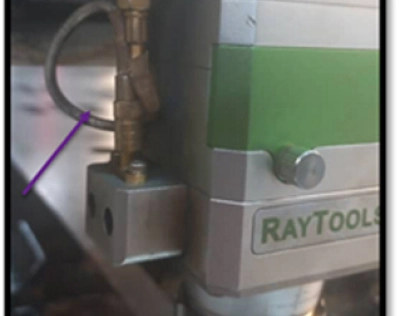
- حال مسیر کابل سبز BCS را در تابلو چک کنید تا شل نباشد.
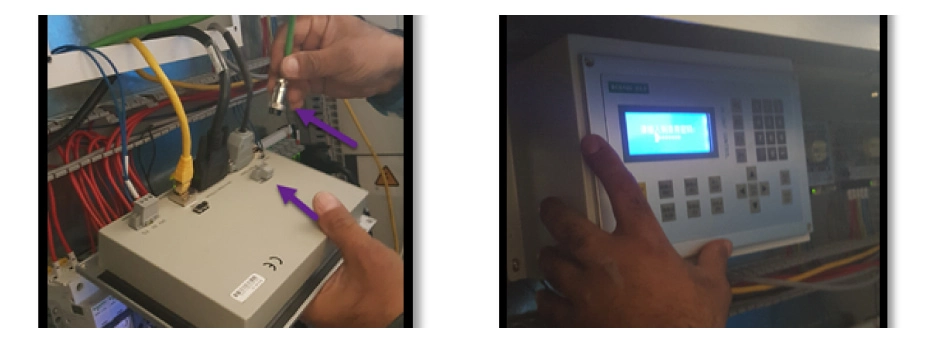
- چنانچه پس از کنترل مراحل قبلی، مطمئن شدید که هیچ مشکلی وجود ندارد ولی همچنان در هنگام کالیبره کردن، آلارم Not Detect Cap Change نمایش داده میشود، لازم است تا سرامیک را تعویض کنید.
میتوانید مراحل باز کردن سرامیک و نصب مجدد آن را در ویدئوی زیر مشاهده کنید
- پس از تعویض سرامیک، مجدداً کالیبراسیون را انجام دهید و نتیجهی آن را مشاهده کنید تا زمانی که عالی (Excellent) یا خوب شود و نمودار روی صفحه بهصورت شکل زیر به نمایش درآید:
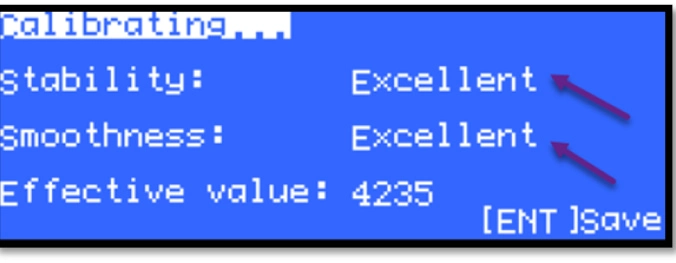
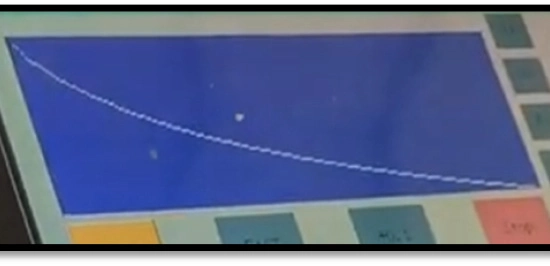
- برای اینکه با سرامیک آسیبدیده آشنا شوید، در قسمت زیر تصاویری از انواع خرابی در سرامیکها را مشاهده میکنید:
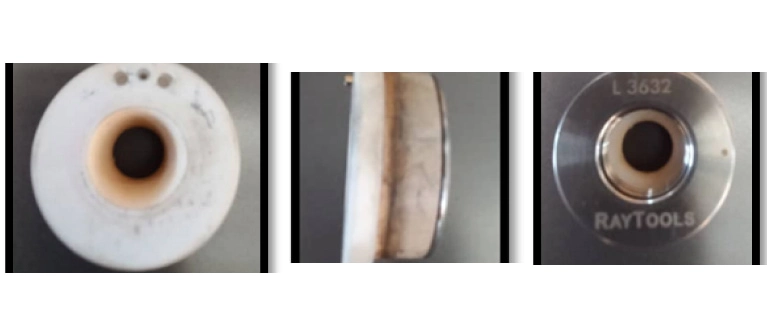
- همچنین میتوانید مراحل باز کردن و چک کردن سرامیک را از نمای نزدیکتر در ویدئوی زیر مشاهده کنید:
در این مطلب سعی کردیم به بررسی راه حل ارور Capacitance diminished 10000 در نرم افزار سیپ کات بپردازیم.
حال اگر سوالی دیگری در این باره دارید، میتوانید با کارشناسان ما در شرکت فایبرتک تماس بگیرید و مشکل خود را مطرح کنید تا شما را بهتر راهنمایی کنند.
همچنین اگر سرامیک دستگاه لیزری شما خراب شده است و میخواهید در سریعترین زمان ممکن یک سرامیک جدید سفارش دهید، کافی است به صفحهی سرامیک لیزر فایبر مراجعه کنید.
دانلود PDF راهحل Capacitance diminished 10000 alarm